1、首先我们在电脑上下载安装我们需要的办公软件,如图
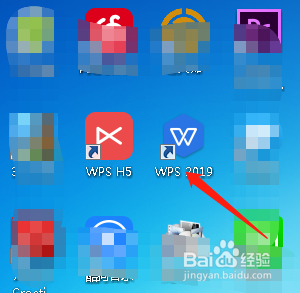
2、然后我们双击鼠标,打开我们下载好的软件,在其左侧点击新建,如图

3、接着在上方选择“文本”,下方选择创建空白文本,如图

4、随意在文本中录入一些文字,如图

5、接着我们竖向选择原有的序列编号,按住“Alt”键不要松手,点击鼠标左键进行选择,如图

6、选中之后我们按下“Delete”删除,如图

7、接着全选文本数据,在菜单栏中找到“开始”选项卡,点开找到序列编号,图中标记所在,如图
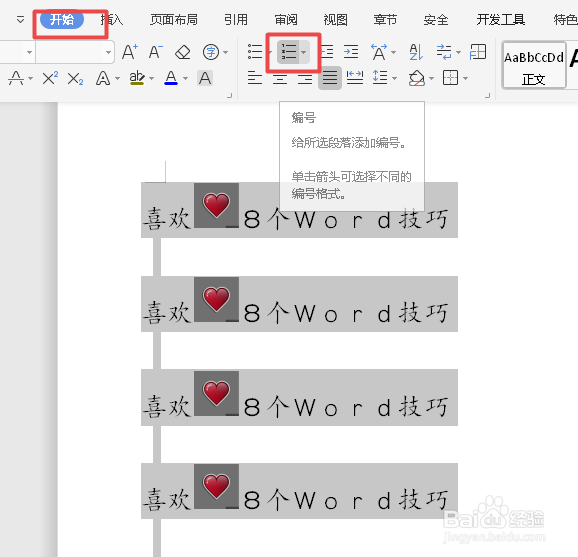
8、最后选择我们需要的编号确定就好,如图

时间:2024-10-12 14:19:09
1、首先我们在电脑上下载安装我们需要的办公软件,如图
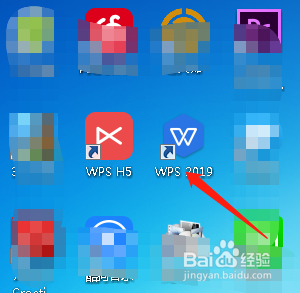
2、然后我们双击鼠标,打开我们下载好的软件,在其左侧点击新建,如图

3、接着在上方选择“文本”,下方选择创建空白文本,如图

4、随意在文本中录入一些文字,如图

5、接着我们竖向选择原有的序列编号,按住“Alt”键不要松手,点击鼠标左键进行选择,如图

6、选中之后我们按下“Delete”删除,如图

7、接着全选文本数据,在菜单栏中找到“开始”选项卡,点开找到序列编号,图中标记所在,如图
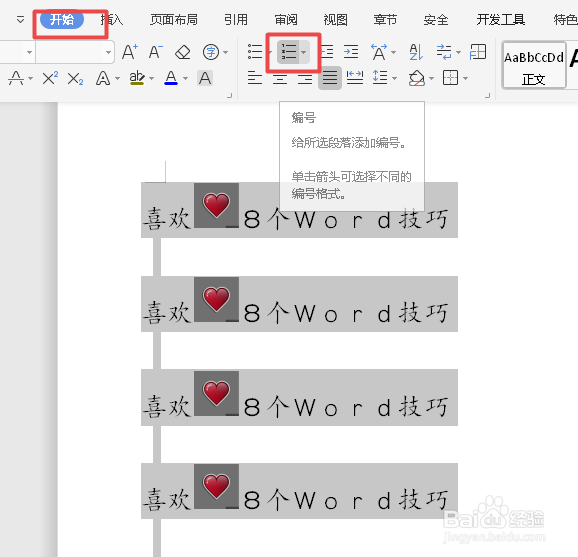
8、最后选择我们需要的编号确定就好,如图

